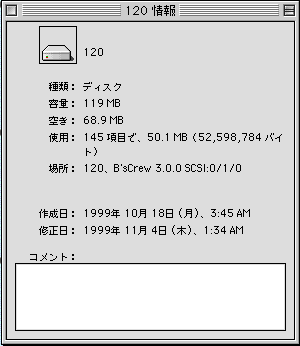
| さ み だ れ 雑 記 | 27 | 1999年11月5日 |
ともかく、これを見て下さい。51KBと少しでかいですが。。。ポップアップします。
「遊び心のマック」とかいうのを聞いたことがありますが、別にカレイドスコープとやらを使わなくても、遊べるものなんですねえ、いやはや。
ウインドウズの方には何が何やらわからんと思うので、どこが変なのか、の説明。
アイコンはすべてポスペのアイコンです。ま、これはマックの人でもポスペ持ってなかったら分からないし、ウインドウズの人でも持っていれば分かる。
で、右上から下へずらっと並ぶのは、これは通常なら、ハードディスクのアイコンが並ぶところなのです。そこにポスペのアイコンがずら〜。
さて、種明かし、ってもマックな人たちには常識かも知れませんが(そうなの?)
HDを(シングル)クリックして選択。メニューバーの「ファイル−情報を見る」を選択。そしてHDのアイコンを選択すると、下のように黒枠が出来ます。
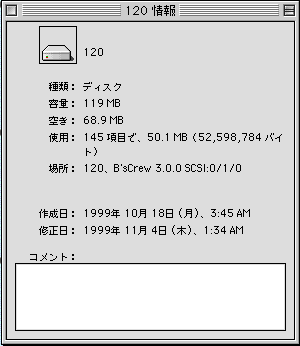
この状態で、メニューバーの選択を開いて、と、忘れていた。
その前に、ポスペの本体でもエイリアスでもいいですから、同じようにして、情報画面でアイコンを黒枠にして、「編集」から「コピー」。まず、ポスペのアイコンをコピーしときます。で、話し戻って、HDのアイコンを選択した状態で「編集−ペースト」。すると、
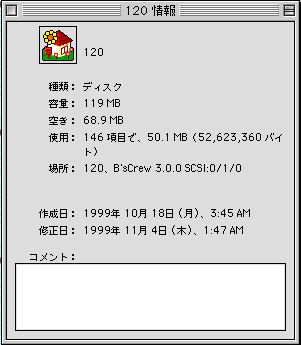
あら不思議。こんだけで、アイコンが変わっちゃった!!!
元に戻したかったら、アイコンを選択状態(黒枠)にして、「編集−カット(または消去)」を選べばもとのHDのアイコンに戻ります。
ハードディスクのアイコンに限らず、フロッピー・ディスク、フォルダー、ファイル、おおよそ、ほとんどのアイコンをこの手法で変えれるようですが、ゴミ箱のアイコンには効きません。(黒枠選択状態にならない)
話、突然それます。
んで、んで、私の6210のハードディスク、おかげさまで、4Gになりました。500Mからですから、8倍!
フクダさんからは、アップル純正でなくても、IDEのHDは使えるとか言う話を聞いていたのですが、また会社の同僚からは、その人も6210だそうだが、私のIBMではなく、(たしか)MaxterのHDが入っていたそうな。で、その人がHDの置換を試みたが、認識すらしなかったそう。わたしも同様に認識すらしなかったので、Appleの馬鹿野郎!とか思っていたのですが、今回出来ました、Maxterの8Gです。Maxterだったから出来たのか?ちょっと違うと思うのだが・・・。そうなのかも知れない。ようわからん。とりあえず、4Gになったから、いいのである。
さて、上の文章で、賢明な読者諸氏は、8Gか4Gがどっちじゃ!しっかりせえ!とか思われたかと存じますが、実はどちらも正しいのです。
今やCD−R専用と化しているマシンのハードディスクがクラッシュ!AT互換機はHDはCドライブから始まって、私のCD−Rマシンの場合、1台目のHDがC、D、E、F。2台目のHDがG、H、I、Jという構成だったのですが、数ヶ月にJがクラッシュ。つい数日前にIがクラッシュ。この場合のクラッシュとは一見普通に動くのだが、スキャンディスクかけると止まってしまうというクラッシュ。マック風に言えば、Disk First Aidでは異常なしと表示されるのに、Norton UtilityのNorton Disk Doctorをかけるとシステムフリーズ状態になる。というもので、ディスクに物理的な傷が付いているのでしょう。
再フォーマットしても駄目。途中で止まる。ということで、駄目もとでマックでやったらちゃんと認識した。で、無傷の半分だけ使ってるという状態です。まあ、いつマックでもクラッシュしてもおかしくない物騒なHDではあります。
災い転じて福となす。500Mから4Gへと急成長を遂げた6210でありました。
そいでもってぼこぼことHDのアイコンが右に上下に整列するという、いやいや目出度いことじゃ。(今はもう普通のHDのアイコンに戻してます。)
@ @ @ @
次なる不思議は、ゴミ箱のアイコンであ〜る。 マックOSは8.1なのにゴミ箱が膨れている!
上でのべたアイコン変更方式はゴミ箱には効きません。では、いかに?
ゴミ箱はというと、「発言」コーナーの書き込みでも触れましたが、ゴミ箱のアイコンは、システムフォルダ内のsystemにあることはあるんですが・・・。
まあ、何はなくともResEditは使います。以前の雑記にも書きましたが、Appleのホームページにあります。
さて、「システムフォルダ」にあるSystemのコピーをディスクトップなりに置きます。
Systemを「複製」して「Systemのコピー」を作り、それをディスクトップに移動しても、SystemをOptionを押しながら、ディスクトップにDrag & Dropしてもできます。
さて、このコピーをResEditで開きます。
ちょっと下がっていくと、icl4, icl8, ICN#,一つ置いて,ics#,ics4, ics8の6つのアイコンが見える。これがお目当てのアイコン関係のアイコンです。

試しに、icl4sをダブルクリックして開いてみよう。-3993が空のゴミ箱、-3984がゴミを食って膨らんだゴミ箱である。

私の予想では、ここに新しい「風情にかける」ゴミ箱があると思っていたのである。そのゴミ箱を古いゴミ箱に変えて・・と思っていたのであります。
ところが、古いゴミ箱。。。。。
新しいゴミ箱はどこぞにある?????見つからん!
ということで諦めたのでありました。
さて、次の日のこと。ふと「ゴミ箱のデザインを変えるフリーソフトがあるのでは?」と思いつき、ベクターに行ったら2種ありました。
iBook_Trash.sit
Stainless Trash Folder.sit
の2つです。
とりあえず、前者を解凍して、その中の、iBook?Trash3をResEditに放り込む。すると、
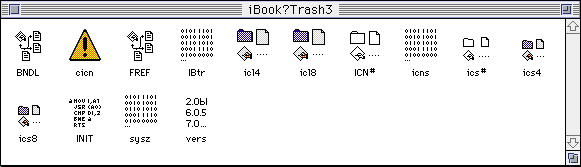
その中のicl4を開くと:
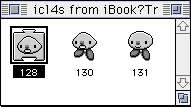
ぬふふふふ
であった。
128のアイコンは、もろ「機能拡張」に入れて!って顔してるので、その通り機能拡張に入れて、リブートすればいいのである。130が空のゴミ箱、131がゴミが入ったゴミ箱である。
さて
フリーソフトの作者には申し訳ないが、このゴミ箱アイコンを変更して、膨らんだゴミ箱再現である!
ところが、ここでお断り・・・・・・・・。
Stainless Trashの解説ファイルに不気味な一節が:
Mac OS 8.5ではお使いになれません!ということで、バージョンによっては駄目のようです。このページの読者からも、iMacでは駄目だったとの報告を得ました。まず、フリーソフトで、ゴミ箱のアイコンが変わるかどうか確かめてください。もし変わらない、あるいは再起動に失敗してマシンがフリーズ、とかになったら、各自、あちこち探して、自分のマシンで動く「ゴミ箱アイコン変更ソフト」を探し出して下さい。そいつに以下述べる手法を適用すれば、懐かしいゴミ箱が復活するはず・・・。 (追記:だったのですが違いました。次回次次回の雑記参照のこと)
(報告ではiMac 333Mhz付属の8.5ではいいようです)
なお、今回ベクターで見つけたゴミ箱アイコン変更ソフトには、ともに
「iTrash」をベースに「iTrashMaker」を使用して作成しました。「iTrash」は松原卓二氏の「Flash Trash」のコードをもとに作成されています。というクレジットがあります。本家は「iTrash」というソフトらしい。で、その作者は、Hide Ito <hide@kagi.com>という人。
ベクターとか、ベクターにあるソフト索引でちょっと探したんですが、iTrashもiTrashMakerも見つかりませんでした。
話戻って・・・
試行錯誤がちょっとあったのであるが、それは省略して、一番楽なやり方。
まず、ResEditで開いた、systen(のコピーのicl4の中)の-3993を選択(シングルクリック)し、(メニューバーの)EditのCopyを選択。
次にiBook?Trash3のフォルダを選択し、EditのPasteを選択。すると:
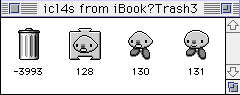
-3993がコピーされます。
次はResourceをプルダウンさせて、Get Resource Infoをクリックする。
-3993のinformationがこれ:
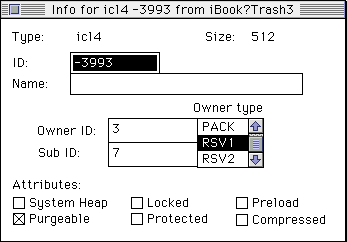
130のinformationがこれ。
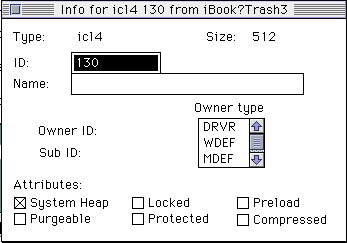
さて、Attributesのチェック箇所が違うのにお気づきでしょうか?
私は最初これに気がつかなくて、IDナンバーだけ変えた(もっと原始的な方法で)、と、ゴミ箱変化せず。もとからある「風情のない」ゴミ箱。「あれ〜、どこがどういけないんだろう?これくらいでうまくいくはずなのにィ?と解決が1日遅れたのである。
さて、これで130にはご退場願うことにする。130のアイコンを選択して、Edit-Clearである。元の130を消した後で、-3993のIDを130にする。
そして忘れずに、AttributesのチェックをPurgeableからSystem Heapに変えて、閉じる。
すると
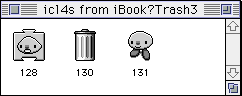
130がスリムなゴミ箱に変身。
同じことを-3984と131でも繰り返して、130を膨らんだゴミ箱のアイコンに置き換える。
さて、ここで、たとえば131をダブルクリックしてみよう。すると:
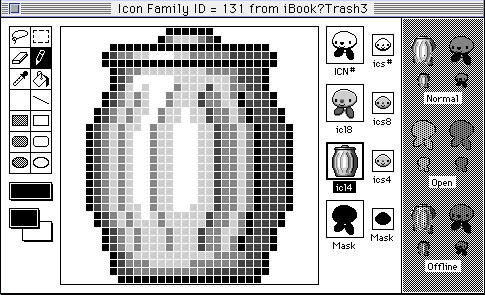
ね、今置き換えた部分だけアイコンが変わっているのである。
以上のことを、icl8, ICN#,ics#,ics4, ics8でも行えば、元の-3984の
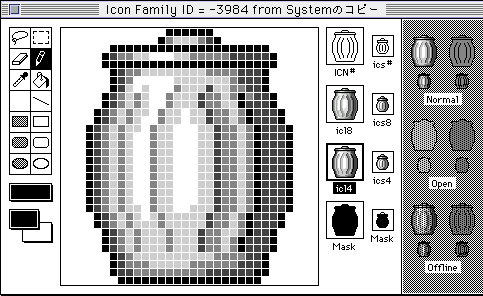
と同じ表示になる。
これで完成である。
ここで、もうちょっと。。。
一番後ろにある、verをダブルクリックすると:
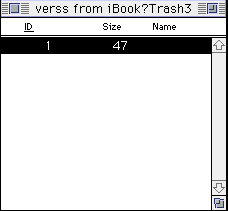
が現れるので、黒い部分を再びダブルクリック。
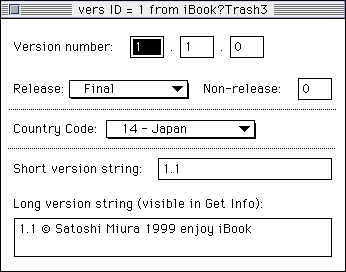
一番下の黒枠内がコメント欄です。ここに好き勝手に書きましょう。
でも、拡張機能のアイコンは元の作者の●みうらさとしさんのをそのまま使っているのでクレジットは残すのが礼儀でしょう。ということでここをArranged by とか好きに変えて、あるいは変えないで下さい。Copyright by Apple Computerとか書くのもいいかも? ゴミ箱のアイコンの著作権は当然Appleにあるはずです。
で、これで保存して終了すれば完成。私はGood Ol' Trashと名前を付けました。ただTrashと名前をつけたら、「その名前は使えない」と文句言われますので悪しからず。
さてはて、完成した、Good Ol' Trashを「機能拡張」に入れて、リブートすればいい、のですが、古いゴミ箱が現れるかどうかはOSの種類、時の運?
ともかくOS8.0/8.1で私のマシンでは成功してます。(へっ、へっ、へ)(やなやつ)
@ @ @ @
さて、「マックの仕組み・アイコンの巻」なのであった。
ファイルのアイコンは、「リソース・フォーク」にある。以前、iTextのリソースフォークをResEditで表示させたのを、雑記にのせました。ああいう具合です。エイリアスも同様です。
フォルダやボリュームのオリジナル・アイコンの実体は、そのフォルダ内にある、Iconという名の不可視ファイルです。デフォルトのデザインのフォルダなどにはこの不可視ファイルは存在しません。
さて、ResEditでこの不可視Iconを開くと、と言ってももちろん、不可視ファイルです。まず、ResEditを立ち上げて、openを選択すれば、不可視ファイルもリストに現れます。開くと:
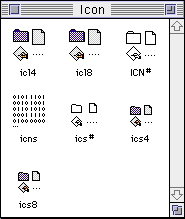
こんな具合です。マックのアイコンはすべて、このような構造になっています。6種類のアイコンです。
さて、上の、icl4を開くと:
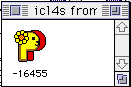
となっていて、-16455がアイコンの定番ID番号のようです。開くと:
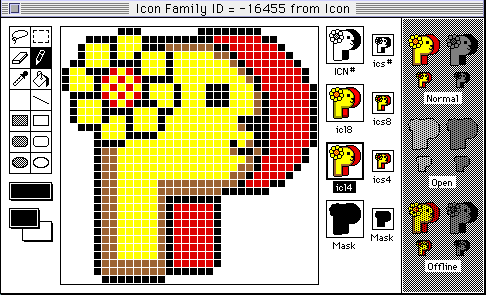
ということです。絵心のある方は、デザインを変えるのもよろしいかも・・・。
(改造した場合、ディスクトップの整理でしたっけ、ディスク・トップを再構築しなければ反映されない)
それ以外のシステム・アイコンは、システムフォルダ内のSystemにあるにはあるのだが、新しいアイコンは見つからな・・・・・
緊急予告!
ついにOS8.6でも愛らしく膨らんだゴミ箱が復活か?!
怪我の功名、偶然にして発見された、新しいゴミ箱の場所とは!
乞うご期待!
なんのこっちゃ、ですが、このページのアップ目前にして、新しいゴミ箱のアイコンを偶然発見してしまいました。8.1では、無事、「アイコン変更ソフト」を使わずに、膨れたゴミ箱が復活!
8.6でも、可能なはずですが、近々8.6が我が家にやって来そうなので(ソフトだけね。iBook買うとか、iMac買うとかじゃないです)、8.6で試したのち報告いたそうか、という所存でございます。
もったいぶるな!という方のために、「機能拡張」の中の「Appearence機能拡張」に新しいゴミ箱のアイコンがありますので、これに、systemにある古いアイコンを、コピー&ペイストしてしまえば出来ます。
ということで、
それ以外のシステム・アイコンは、システムフォルダ内のSystem、および、機能拡張の中のAppearence機能拡張にある。(他の場所にもあるの?)
ということでした。そんじゃ、また。
![]()
![]()
![]()
![]()
![]()
![]()
![]()